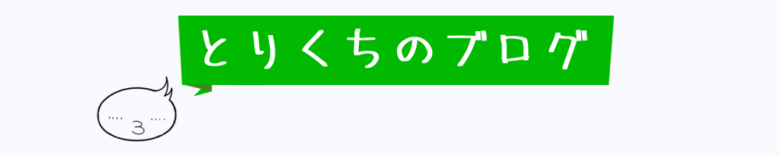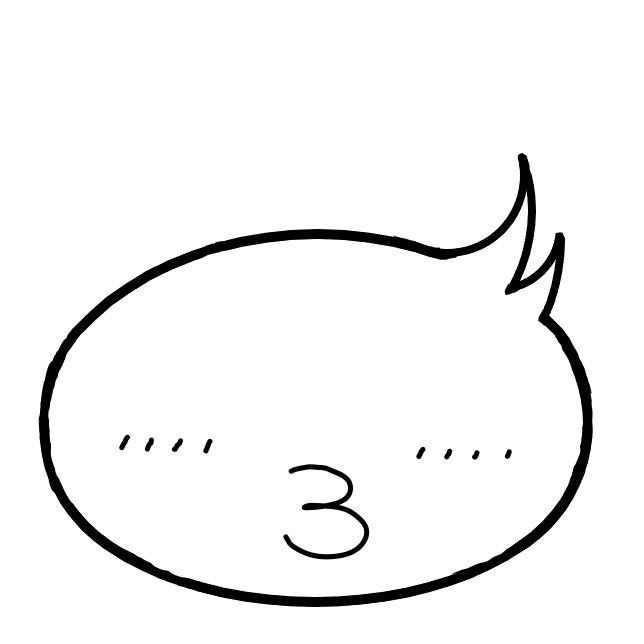
こんにちは、とりくちです。
久々のPC周辺アイテムの紹介です。
今回はPCアイテムのマウス!
以前から欲しかったMX MASTER3s
4の先行レビューや発売日の情報を聞きつけ、ほぼ発売日に購入できました。
基本使用は仕事用というところです。
わざわざ自分のお金を投入してまでなぜ?と思う方もいるかもしれません。
じゃあなぜ今回購入したか?
ファーストインプレッションとしてどんな感想か?
どんな活用を目論んでいるのか
そんなことを書いていこうと思います。
こんな人に読んでほしい
- MX master4の使用感が知りたい
- 率直な感想を聞きたい
- 会社使用想定時の気をつけるポイントがわかる
もくじ
- 購入理由
- 簡単に商品紹介
- 使用感想
- さいごに
ガジェット専門ブログではないですが、それ故の視点もあるかもです。
ぜひ最後までお読みください!
購入理由

自身が今回購入に至った理由を記載。
業務で単純作業が多い業務がある。
ショートカットキー等を駆使して作業効率化。
複数のタスクを1回のキーストロークで自動化できるようにするスマートアクション。
カスタマイズ可能なオンスクリーンオーバーレイ、Actions Ring。
そんなことができればさっさと仕事を終え、帰宅できるのではと考えました。
(なるべく定時以降はのこりたく、早く帰りたい気持ちが先行します)
そして、所有欲満たしたい。
お気に入りのガジェットやPC周辺品を使うことで楽しく仕事したい。
こんなところが今回購入に至った理由になります。
簡単に製品紹介

つぎは簡単に商品紹介。
MX MASTER4は2025年10月30日に発売された「創造、作成、実行する能力を引き出す製品群(サイト説明ママ)」のマウスです。
MASTER3の発売が2019年とのことなので6年ぶりのフルモデルチェンジになります。
(3sとして2022年にマイナーチェンジ)
無料のアプリ「Logi Options+」でアプリごとのアクションリング(リンク先は公式説明ページ)の構成内容を設定できます。
購入理由でも書きましたがアクションリングをうまく活用して業務効率化を図りたくて購入しました。
レシーバーやBluetoothを利用した無線式。
安定かつ低遅延を望むなら同梱されているLogi Boltでのレシーバー接続の方が良さそうです。
色々検証いただいてるサイト様はこちら。
仕事用PCはUSB-Cポートが1つしかなかったのでUSB-A用を別で購入。
端子口が違うだけで性能は変わりません。
バッテリーはUSB-Cがマウス側に用意されているのでそちらで充電をしていく形です。
個人的には磁気アダプタつけても面白いかも、と思っています。
重量については実測で160gほど(画像は見にくいですが)

重量については使用感想も後述していきます。
使用感想
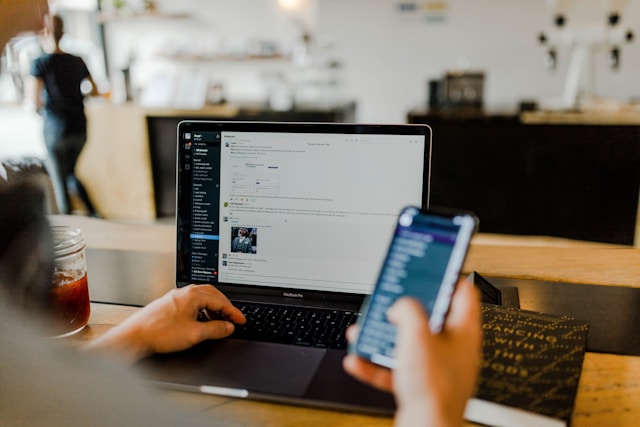
機能等々は他サイト様で詳しく説明してくれていますので省きます。
ここからはあくまでも自分が使用した時の感想を書いていきます。
最初にポイントとして箇条書きにしてその思いを下に書いていきます。
ポイント
- 手の小さい自分にはMX MASTER4は大きい
- 左右クリックは非常に静音
- マウス自体は少し重く感じる
- Bluetooth接続は電源on時とLogi Options+で2重になってしまう
- アクションリングの設定が楽しい
- アクションリングを使うならオンライン接続必須
- ジェスチャーボタンもうまく使いこなしたい
手の小さい自分にはMX MASTER4は大きい
親指ボタンのジェスチャボタンが少し遠く感じる。
Phone13miniで利き手と反対側に手が届かないと自分と同じくらいの手の大きさかと。
そんな方には大きく感じるかも
マウスの持ち方のクセ、手前寄りに持っているせいか、特に右クリック時に「あれ?クリックしたか?」と思う節度感の時が散発しています。
持ち方を改める必要がありそうです。
左右クリックは非常に静音
仕事で使うようで購入したので高速でクリックした時にカチカチ音が鳴らないのは嬉しいですね。
(たまに左クリックを連打するようなタイミングもあるため)
逆にホイールボタンはクリック音あり。
たまに中ボタンとして使用するアプリがあるのでこちらの静音にしてもらえたらなお良かった。
中ボタンとして使用する人は少なそうですが・・・
マウス自体は少し重く感じる
滑らせて使用するマウス
あまり重さを感じることはないと思っていました。
ただ、何気なしに手元に戻すときに持ち上げる動作があると思います。
その動作をすると重さを感じますね。
そこまで頻繁に起きる動作が故に気になるポイントとなりました。
擬似的に、スマホをマウスを扱うように持って持ち上げると感覚が掴めるかもしれません。
昨今のスマホがどんどん大きくなっているのでどこまで参考になるか不明ですが。
接続は電源on時とLogi Options+とで2重になってしまう
接続自体はすぐ完了します。
ほかのBluetoothデバイスを繋ぐような感覚なので違和感はありません。
がゆえに、ここではハマる。と表現させていただきます。
Logi Options+内でのデバイス認識が少なくとも自分はされていませんでした。
Logi Options+内でデバイス登録すると以降の感想で書いている各種設定ができます。
Bluetooth、Logi bolt、どちらの接続が良いのか調べてみました。
そうしたらLogi boltの方が安定性、低遅延のよう(詳細記事はこちら 外部サイト様です)
USB-Cが1口しかなく、付属のlogi boltでは困るのでUSB-Aを先行して別で購入したのはこういった訳がありました。
アクションリングの設定が楽しい
あるアプリ(Excelとか)を開いているときはこのアクションリング
またあるとき(パワポとか)を開いているときはこのアクションリング、と
アクティブになっている時のアクションリングの内容をカスタマイズできます
それぞれのアプリ使用時に使いたいコマンドなどは違うので作業の効率化が図れそうです。
楽しすぎて業務に支障が出ないように気をつけたいところです。
アクションリングを使うならオンライン接続必須
Logi Options+でデバイス登録をするとオンラインでデバイス情報を自動でアプリが取りにいきます。
ですがここで会社用PCのネットワークセキュリティ設定の影響なのか取得できず・・・
現状は普通のマウスと同じレベルの機能しか持ち合わせていません(泣)
アクションリングは使えないけど、最低限の設定はしたい。という方はオフラインインストールというのもあり
インストールファイルが1GBと中々に重いですが自身のは認識しました。
ただし、アクションリングなどは機能制限で対応していない感じです。
購入前に導入予定のPCのセキュリティ関連についても調べておくと良いかもしれません。
ジェスチャーボタンをうまく使いこなしたい
普通押しには別の操作を設定可能。
長押しでジェスチャーボタン。
長押ししながらマウスを振ると4方向それぞれにキーショットカットを設定可能。
アクションリングでコピペなどのショートカットを用意しようと思ったがこっちの方が良いのか。
試行錯誤したいところです。
(そもそも上で記載した通り、アクションリングが導入できていないのでジェスチャーに頼るしかないかもですが)
さいごに

以上がMX MASTER4の使用感レビューになります。
現状、上手くデバイス登録ができず本来の性能を発揮できずヤキモキしているところです。
自宅PCでは難なく設定できたのにツラい。
ですが初めてMX MASTERを使用することもあり、今後の慣れでどこまで効率よく作業を進められるかを様子見したいと思います。
今後も自分用のまとめ兼ねて記事にしていこうと考えています。
良かったら参考にしてください。
それでは、また!